在手機的圖片庫中找到家人、朋友或熟人的照片並不少見。大多數時候,當你和他們在一起時,讓一個人的手機拍下所有照片會很方便。然後圖像被發送給其他人。 iPhone 不會在您的照片庫中手動排序以確定誰需要接收哪些照片或整理與人的回憶。
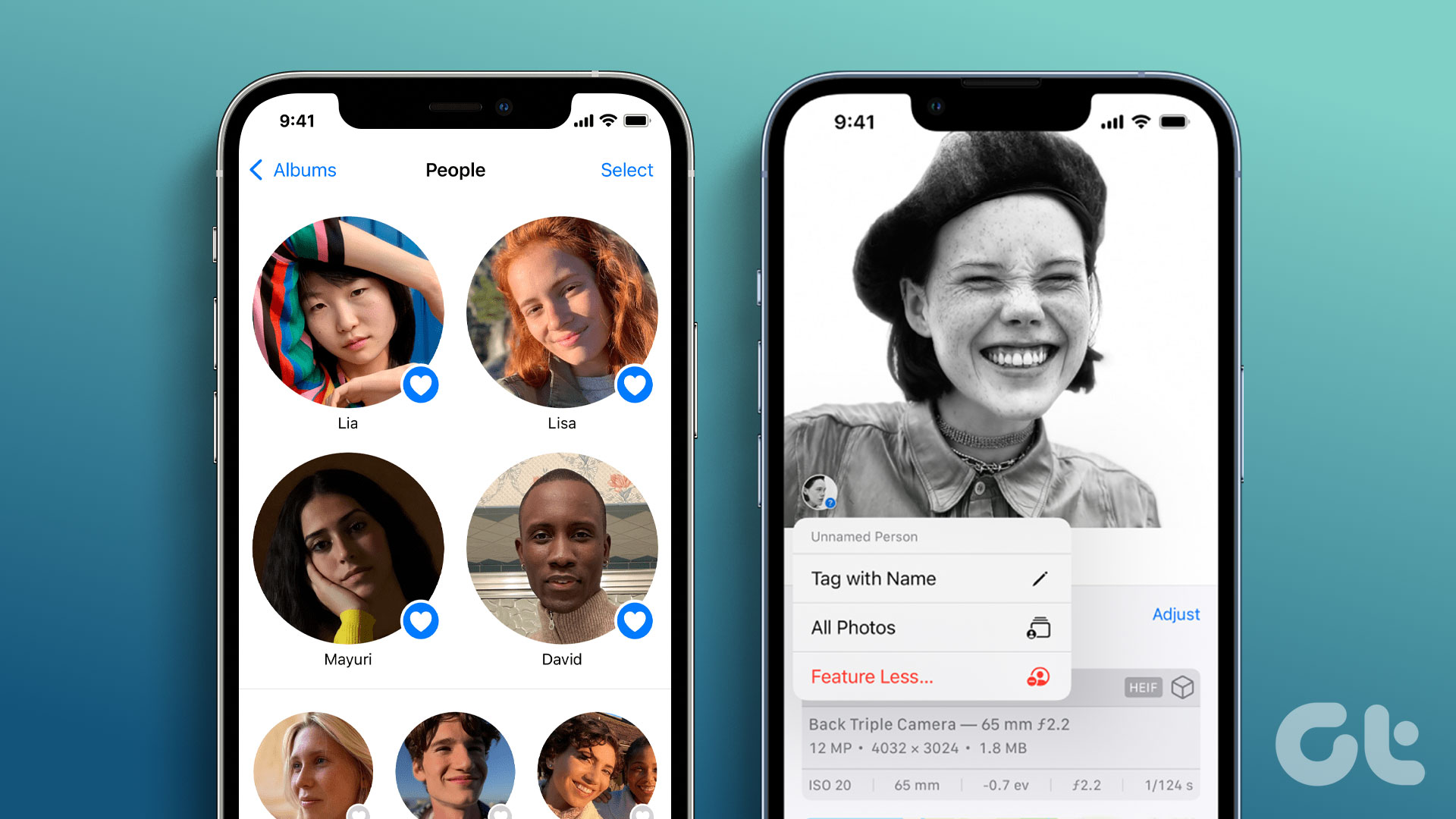
照片應用 在 iPhone 上可以識別照片中的面孔並將它們分類到人物相冊中。照片應用程序中的每張獨特面孔都有一個單獨的專用於他們的相冊。以下是如何使用“照片”應用中的“人物”功能。在開始之前,建議您的 iPhone 運行最新的 iOS 版本以使這些功能正常運行。
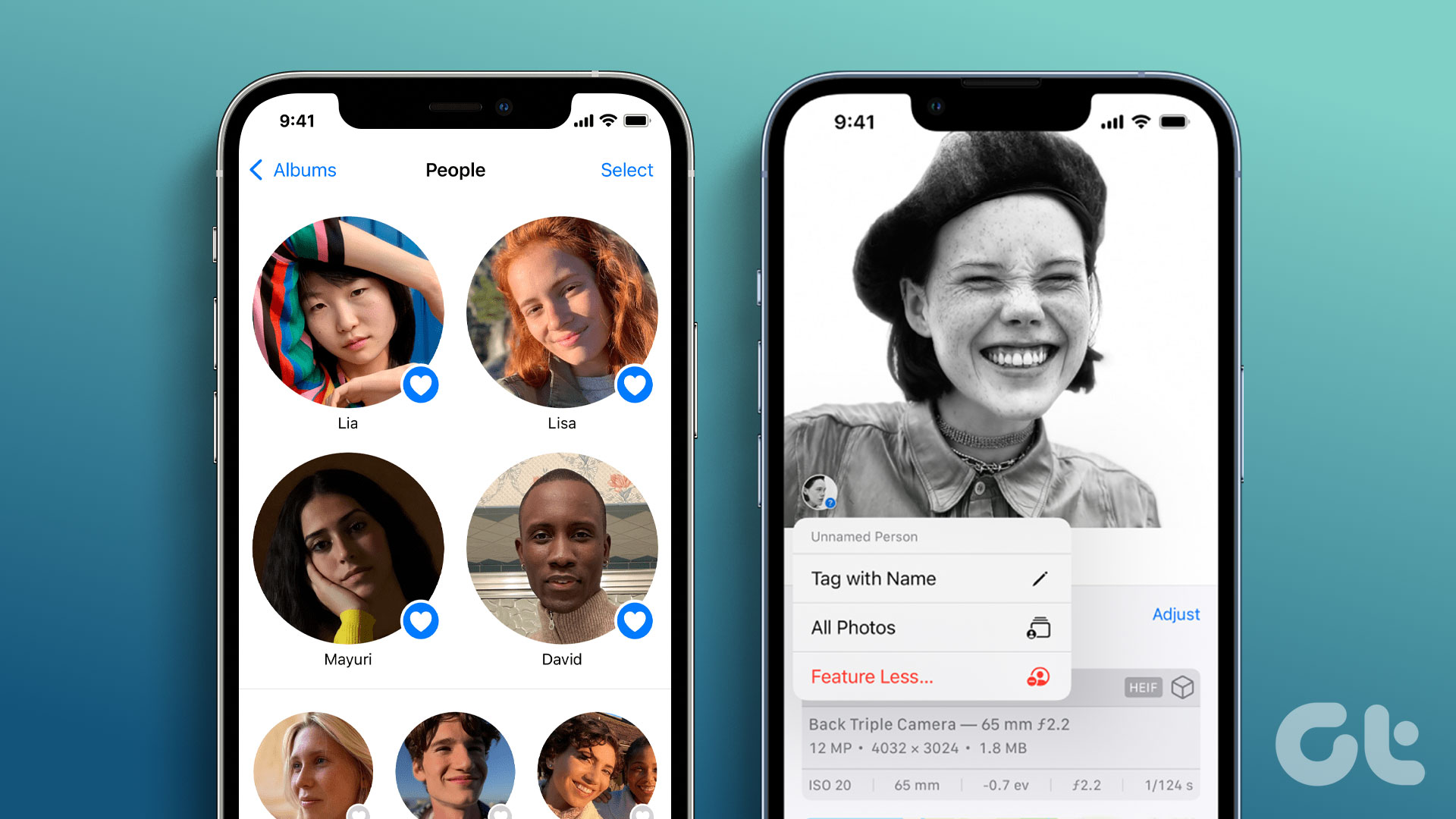
如何在 iPhone 上的照片應用程序中查找特定人物的照片
iPhone 上的照片應用程序將圖像中人物的面孔分類到特定相冊中。以下是查找特定人物照片的方法:
第 1 步:點擊 iPhone 上的“照片”應用啟動它。
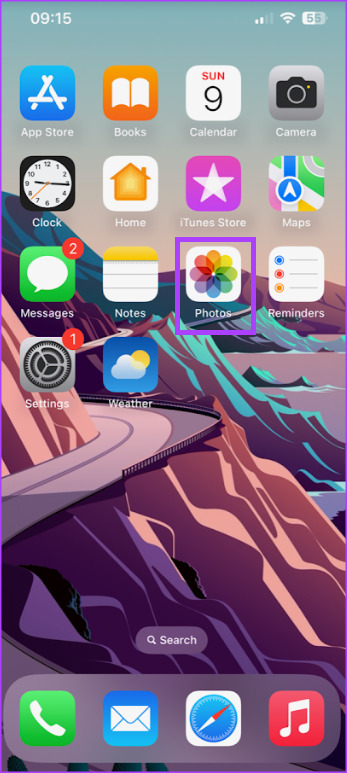
第 2 步:在屏幕底部,點擊相冊圖標。

第 3 步:向下滾動到人物和地點部分。
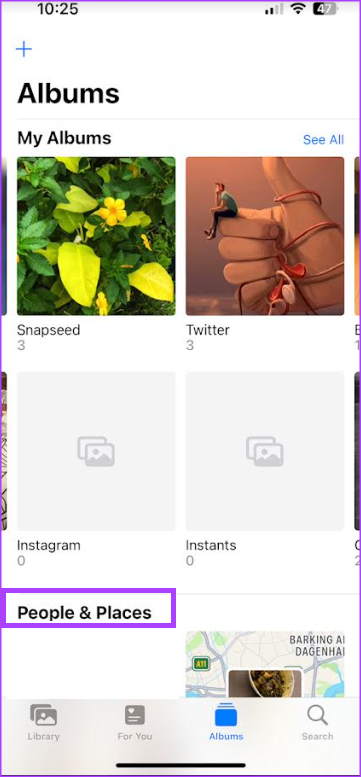
第 4 步:點按人物相冊
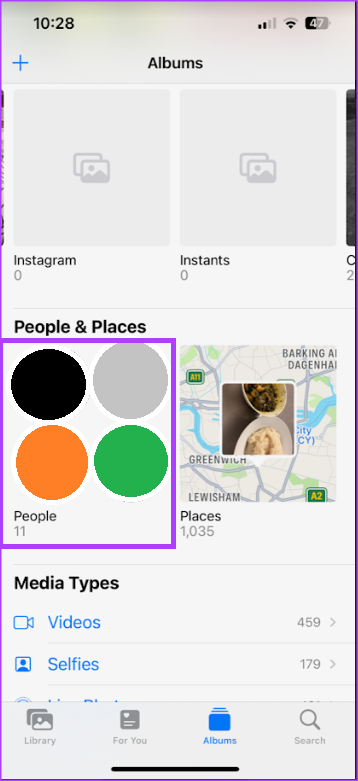
第 5 步:點按一個人的臉以查看他們展示的所有照片
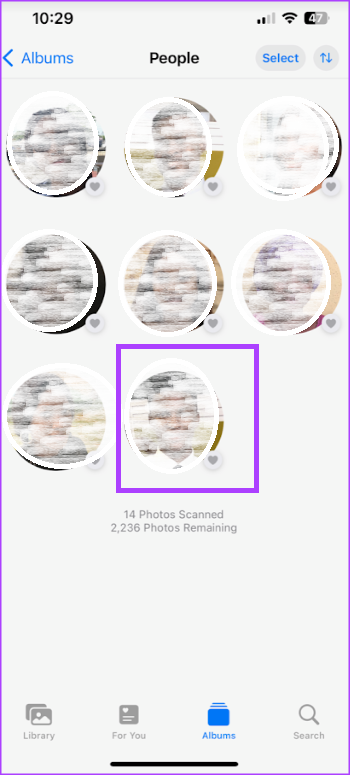
如何修復 iPhone 上的照片應用程序中錯誤識別的人物
雖然 iPhone 上的照片應用程序可能能夠識別人臉並為他們創建特定的相冊,但它可能不准確。有時,錯誤的面孔可能會出現在其他人的相冊中。修復方法如下。
第 1 步:點擊 iPhone 上的“照片”應用啟動它。
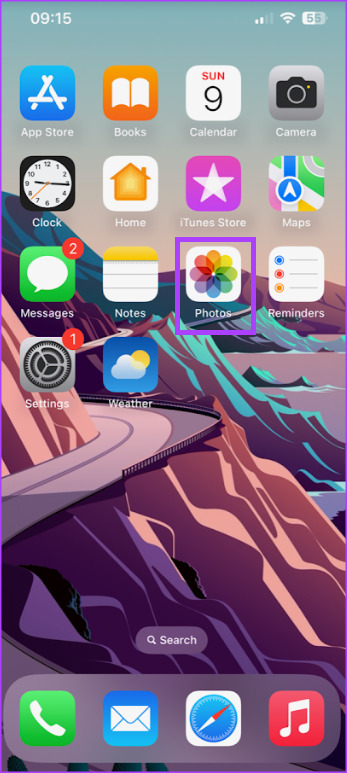
第 2 步:在屏幕底部,點擊相冊圖標。

第 3 步:向下滾動到人物和地點部分。
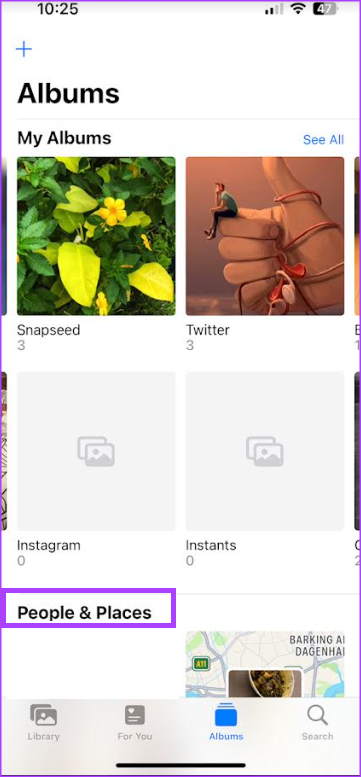
第 4 步:點擊人物相冊。
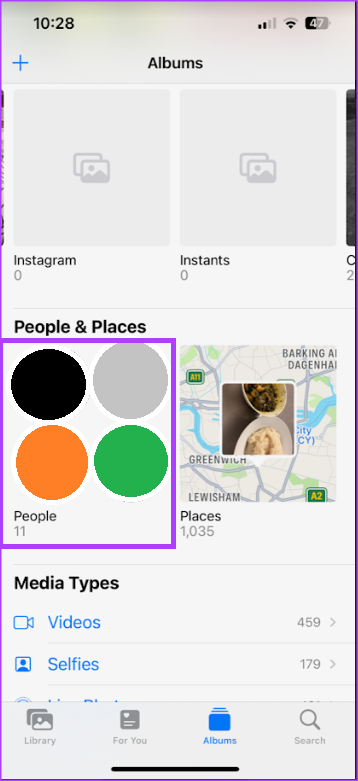
第 5 步:點按一個人的臉以查看他們出現的所有照片。
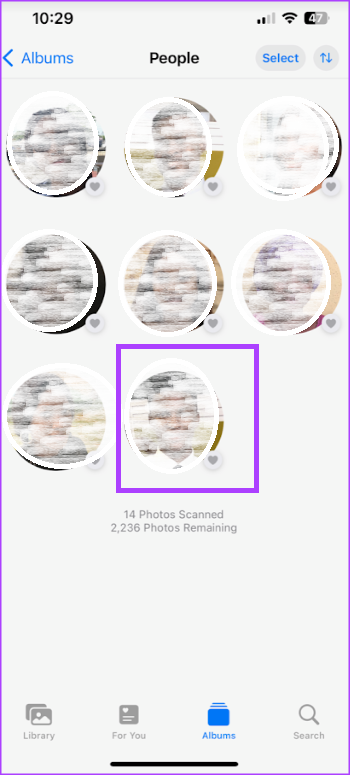
第 6 步:點擊選擇。
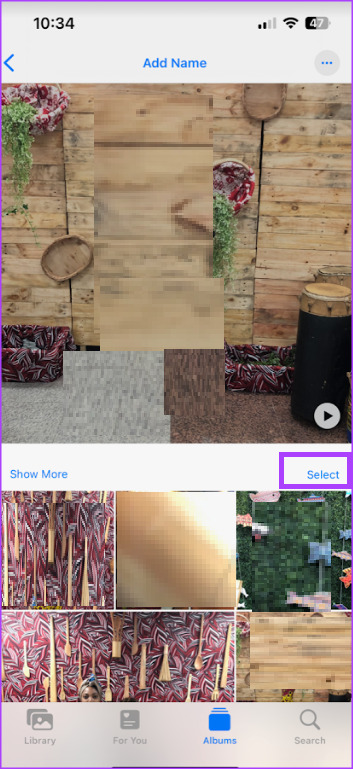
第 7 步:點擊顯示面孔。
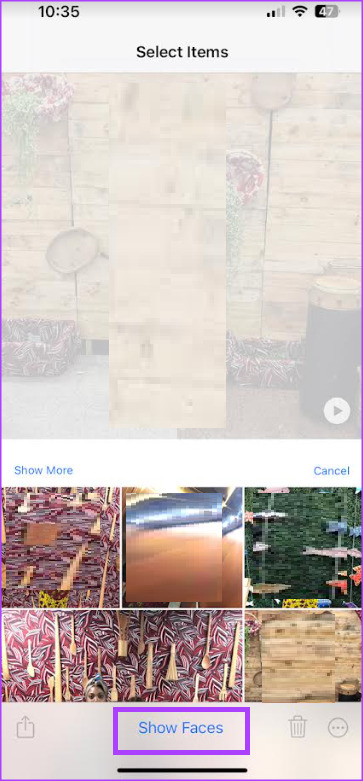
第 8 步:在圖像中,點按錯誤識別的面孔以將其選中。
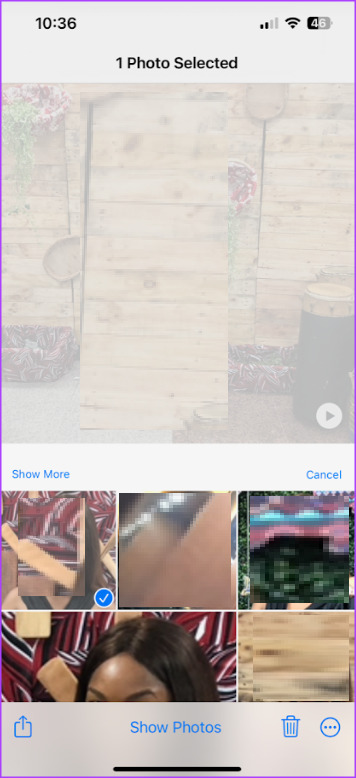
第 9 步:在屏幕右下角,點按更多圖標(三個水平點)。
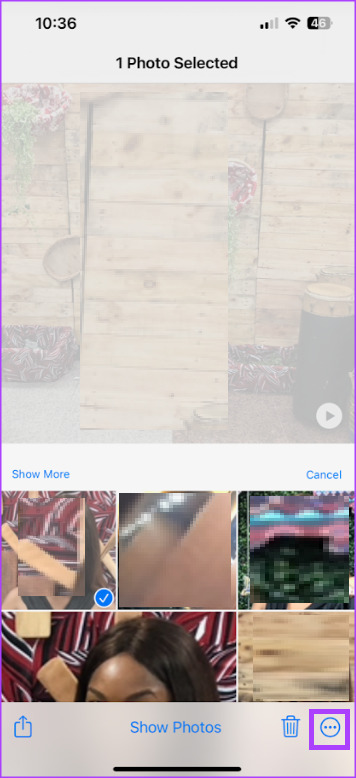
第 10 步:從彈出的菜單中點擊“這不是這個人”選項。
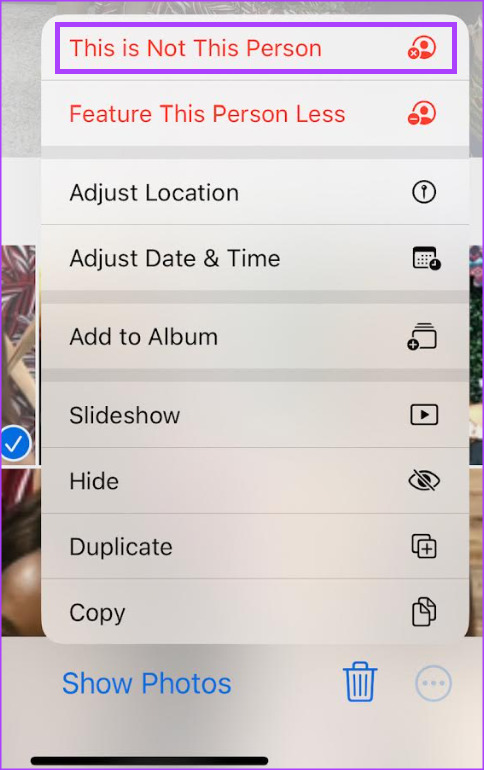
如何合併人物相冊中同一個人的照片
iPhone 上的照片應用程序可能會為一個人創建多個相冊。要將所有照片合併為一組,您需要執行以下操作:
第 1 步:輕按 iPhone 上的“照片”應用啟動它。
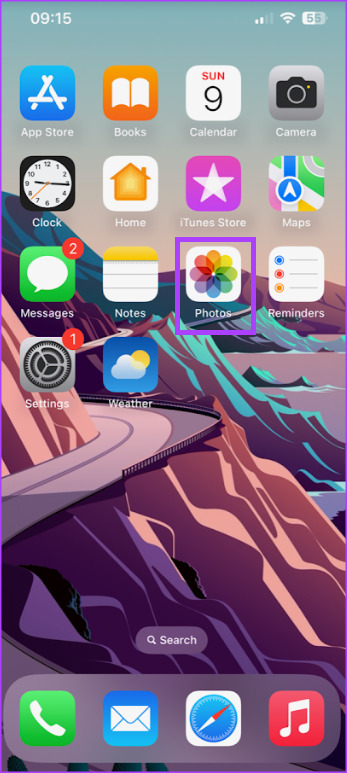
第 2 步:在屏幕底部,點擊相冊圖標。

第 3 步:向下滾動到人物和地點部分.
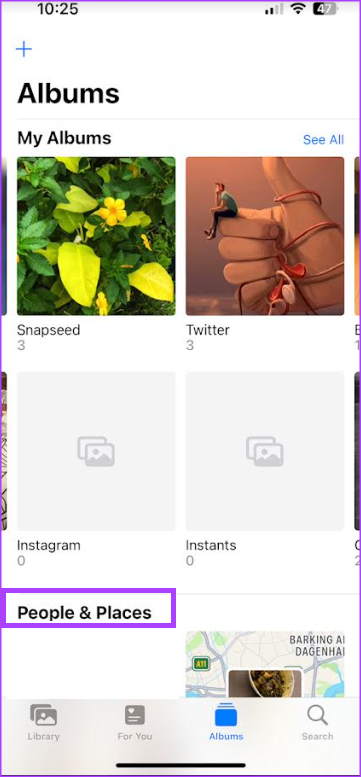
第 4 步:點擊人物相冊。
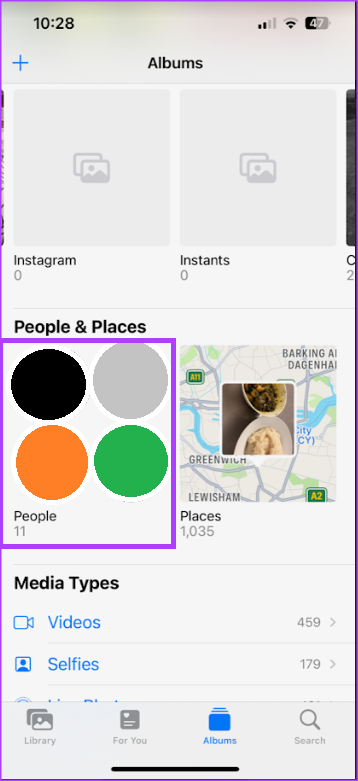
第 5 步:點擊頂部的選擇按鈕-People 相冊的右上角。
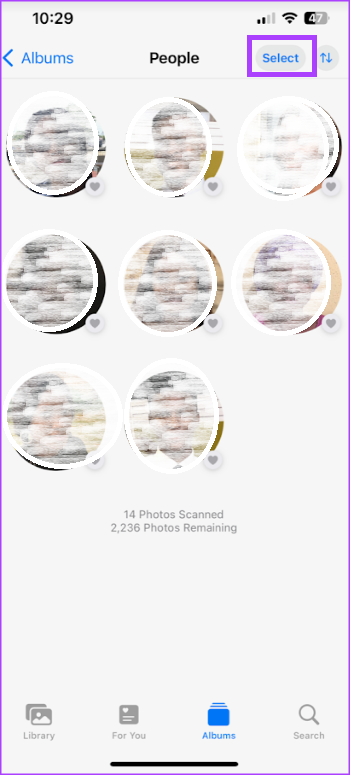
第 6 步:選擇要合併的人的臉。
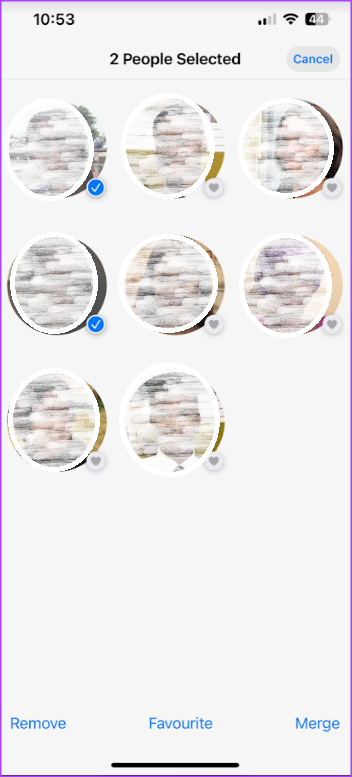
第 7 步: 點擊屏幕右下角的合併。

第 8 步:點按“是”以確認這些面孔屬於同一個人。
如何從您的人物相冊中刪除人物
iPhone 上的照片應用程序會根據您照片庫中的獨特面孔創建人物相冊。這意味著一張陌生人的隨機照片也可能有一個單獨的相冊。以下是從人物相冊中刪除人物的方法。
第 1 步:點擊 iPhone 上的“照片”應用啟動它。
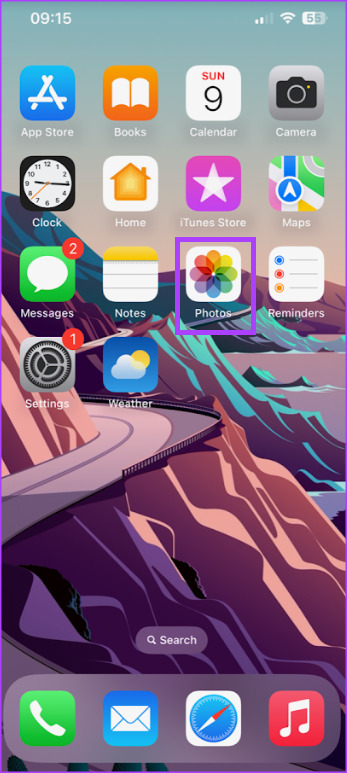
第 2 步:在屏幕底部,點擊相冊圖標。

第 3 步:向下滾動到人物和地點部分。
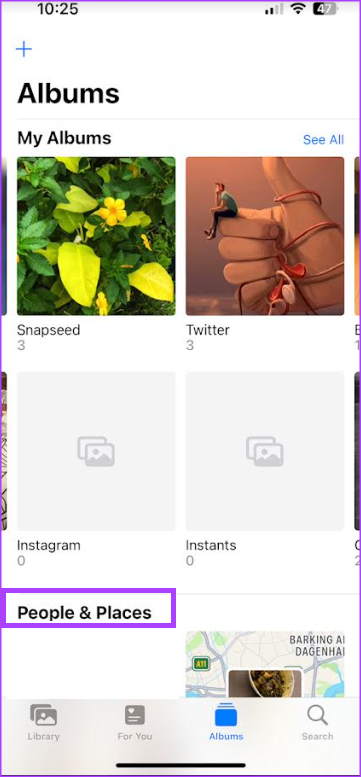
第 4 步:點按人物相冊。
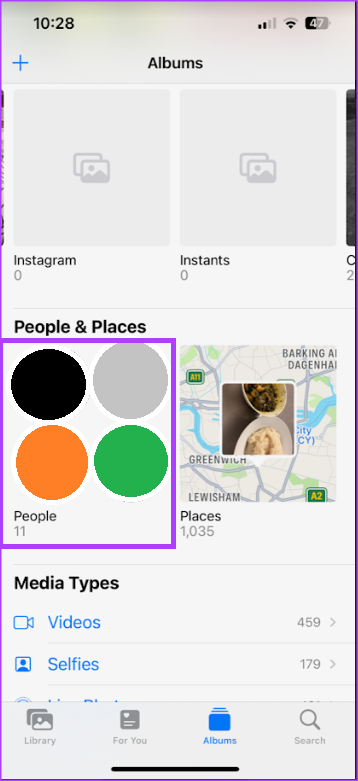
第 5 步:點按“人物”相冊右上角的“選擇”按鈕.
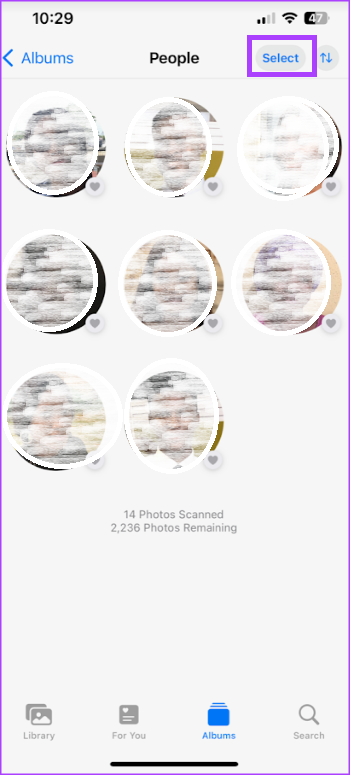
第 6 步:點按要刪除的人的臉。
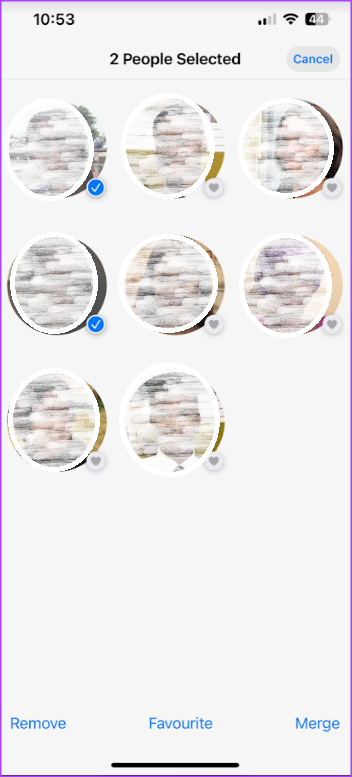
第 7 步:點擊刪除左下角的按鈕。
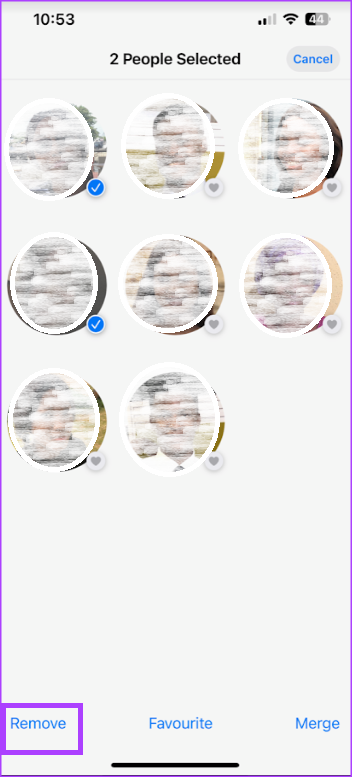
如何在您的人物相冊中收藏人物
您的照片應用程序中可能會出現多張面孔。因此,為了更輕鬆地找到與您互動最多的人的照片,您可以收藏他們。操作方法如下:
第 1 步:點擊 iPhone 上的“照片”應用啟動它。
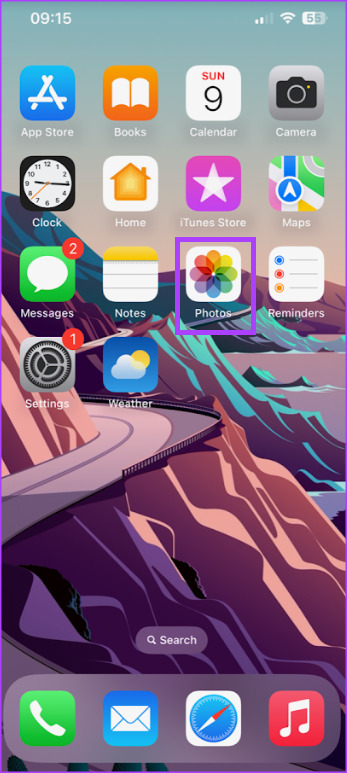
第 2 步:在屏幕底部,點擊相冊圖標。

第 3 步:向下滾動到人物和地點部分。
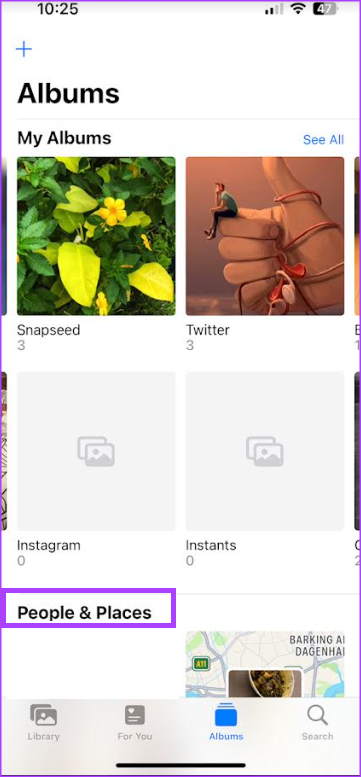
第 4 步:點擊人物相冊。
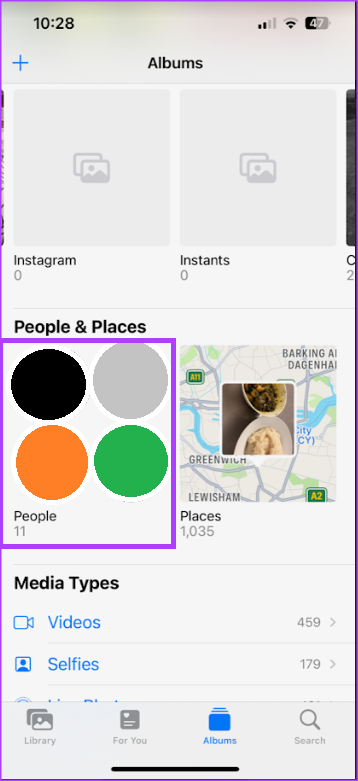
第 5 步:點按人物照片旁邊的心形圖標。
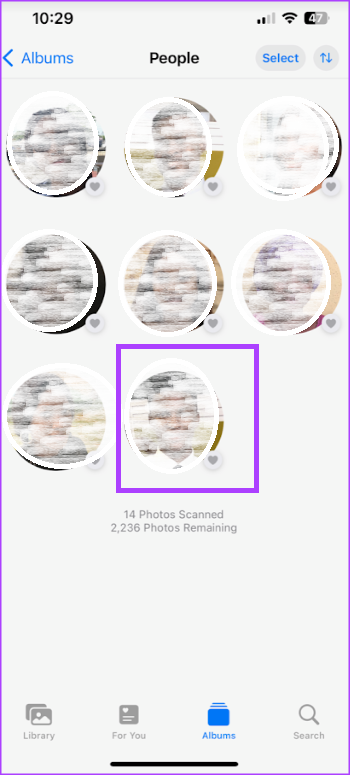
在 iPhone 上的照片應用程序中為面孔添加姓名
iPhone 上的照片應用程序中的人物功能可讓您在幾分鐘內輕鬆瀏覽數千張圖像。但是,瀏覽圖像的更快方法是通過照片應用程序中的搜索功能。如果您將姓名添加到人物相冊,則可以輕鬆使用搜索功能瀏覽您的圖片庫。


